天正建筑8.0标准教程-第七章

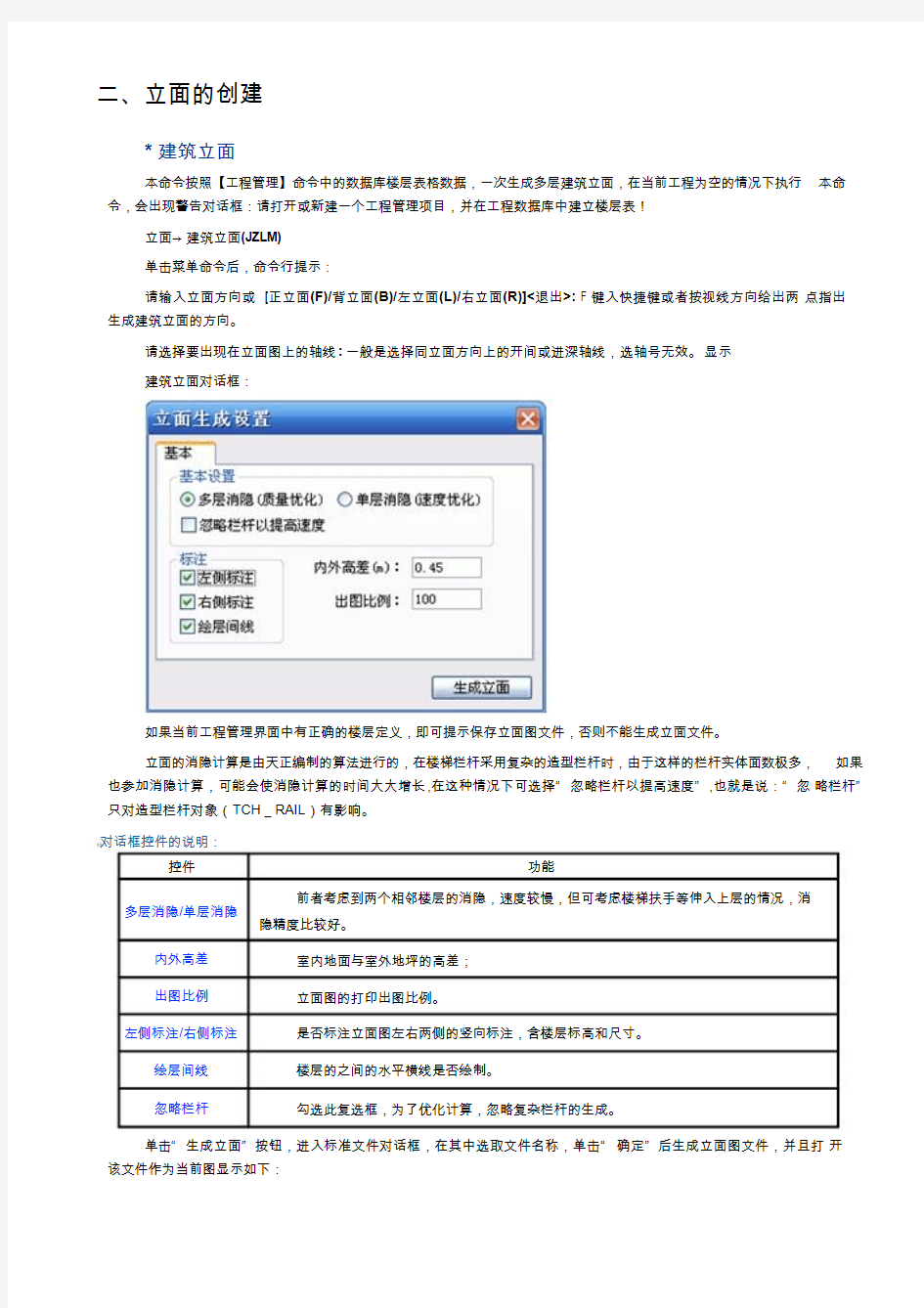
第七章立面
一、立面的概念
设计好一套工程的各层平面图后,需要绘制立面图表达建筑物的立面设计细节,立剖面的图形表达和平面图有很大的
区别,立剖面表现的是建筑三维模型的一个投影视图,受三维模型细节和视线方向建筑物遮挡的影响,天正立面图形是通过
平面图构件中的三维信息进行消隐获得的纯粹二维图形,除了符号与尺寸标注对象以及门窗阳台图块是天正自定义对象外,
其他图形构成元素都是 AutoCAD的基本对象。
立面生成与工程管理:
立面生成是由【工程管理】功能实现的,在【工程管理】命令界面上,通过新建工程->添加图纸(平面图)的操作
建立工程,在工程的基础上定义平面图与楼层的关系,从而建立平面图与立面楼层之间的关系,支持两种楼层定义方式:
1. 每层平面设计一个独立的 DWG文件集中放置于同一个文件夹中,这时先要确定是否每个标准层都有共同的对齐
点,默认的对齐点在原点(0,0,0)的位置,用户可以修改,建议使用开间与进深方向的第一轴线交点。事实上,对齐点就是 DWG作为图块插入的基点,用 ACAD的 BASE命令可以改变基点。
2. 允许多个平面图绘制到一个DWG中,然后在楼层栏的电子表格中分别为各自然层在DWG中指定标准层平面图,
同时也允许部分标准层平面图通过其他 DWG文件指定,提高了工程管理的灵活性。
软件通过工程数据库文件(*.TPR)记录、管理与工程总体相关的数据,包含图纸集、楼层表、工程设置参数等,提供了“导入楼层表”命令从楼层表创建工程,在工程管理界面中以楼层下面的表格定义标准层的图形范围以及和自然层的对应
关系,双击楼层表行即可把该标准层加红色框,同时充满屏幕中央,方便查询某个指定楼层平面。
为了能获得尽量准确和详尽的立面图,用户在绘制平面图时楼层高度,墙高、窗高、窗台高、阳台栏板高和台阶踏步高、级数等竖向参数希望能尽量正确。
立面生成的参数设置:
在生成立面图时,可以设置标注的形式,如在图形的哪一侧标注立面尺寸和标高;同时可以设置门窗和阳台的式样,
其方法与标准层立面设置相同;设定是否在立面图上绘制出每层平面的层间线;设定首层平面的室内外高差;在楼层表设置
中可以修改标准层的层高。
需要指出,立面生成使用的“内外高差”需要同首层平面图中定义的一致,用户应当通过适当更改首层外墙的 Z 向
参数(即底标高和高度)或设置内外高差平台,来实现创建室内外高差的目的,立面生成的概念如图所示。
二、立面的创建
* 建筑立面
本命令按照【工程管理】命令中的数据库楼层表格数据,一次生成多层建筑立面,在当前工程为空的情况下执行本命令,会出现警告对话框:请打开或新建一个工程管理项目,并在工程数据库中建立楼层表!
立面→建筑立面(JZLM)
单击菜单命令后,命令行提示:
请输入立面方向或 [正立面(F)/背立面(B)/左立面(L)/右立面(R)]<退出>: F 键入快捷键或者按视线方向给出两点指出
生成建筑立面的方向。
请选择要出现在立面图上的轴线:一般是选择同立面方向上的开间或进深轴线,选轴号无效。显示
建筑立面对话框:
如果当前工程管理界面中有正确的楼层定义,即可提示保存立面图文件,否则不能生成立面文件。
立面的消隐计算是由天正编制的算法进行的,在楼梯栏杆采用复杂的造型栏杆时,由于这样的栏杆实体面数极多,如果也参加消隐计算,可能会使消隐计算的时间大大增长,在这种情况下可选择“忽略栏杆以提高速度”,也就是说:“忽略栏杆”只对造型栏杆对象(TCH_RAIL)有影响。
对话框控件的说明:
控件功能
前者考虑到两个相邻楼层的消隐,速度较慢,但可考虑楼梯扶手等伸入上层的情况,消多层消隐/单层消隐
隐精度比较好。
内外高差室内地面与室外地坪的高差;
出图比例立面图的打印出图比例。
左侧标注/右侧标注是否标注立面图左右两侧的竖向标注,含楼层标高和尺寸。
绘层间线楼层的之间的水平横线是否绘制。
忽略栏杆勾选此复选框,为了优化计算,忽略复杂栏杆的生成。
单击“生成立面”按钮,进入标准文件对话框,在其中选取文件名称,单击“确定”后生成立面图文件,并且打开
该文件作为当前图显示如下:
注意:执行本命令前必须先行存盘,否则无法对存盘后更新的对象创建立面。
* 构件立面
本命令用于生成当前标准层、局部构件或三维图块对象在选定方向上的立面图与顶视图。生成的立面图内容取决于选定的对象的三维图形。本命令按照三维视图对指定方向进行消隐计算,优化的算法使立面生成快速而准确,生成立面图的图层名为原构件图层名加 E-前缀。
立面→构件立面(GJLM)
单击菜单命令后,命令行提示:
请输入立面方向或 [正立面(F)/背立面(B)/左立面(L)/右立面(R)/顶视图(T)]<退出>:键入 F生成正立面请选
择要生成立面的建筑构件:点取楼梯平面对象
请选择要生成立面的建筑构件:回车结束选择
请点取放置位置: 拖动生成后的立面图,在合适的位置给点插入。
* 立面门窗
本命令用于替换、添加立面图上门窗,同时也是立剖面图的门窗图块管理工具,可处理带装饰门窗套的立面门窗,并提供了与之配套的立面门窗图库。
立面→立面门窗(LMMC)
单击菜单命令后,显示“天正图库管理系统”对话框:
对立面图库的操作详见【图库管理】;在立面编辑中最常用的是工具栏右面的图块替换功能。
一. 替换已有门窗的操作:
在图库中选择所需门窗图块,然后单击上方的门窗替换图标,命令行提示如下:选
择图中将要被替换的图块:在图中选择一次要替换的门窗
选择对象:接着选取其他图块
选择对象:回车退出
程序自动识别图块中由插入点和右上角定位点对应的范围,以对应的洞口方框等尺寸替换为指定的门窗图块。
二. 直接插入门窗的操作:
除了替换已有门窗外,本命令在图库中双击所需门窗图块,然后键入 E,通过“外框 E”选项可插入与门窗洞口外框尺寸相当的门窗,命令提示为:
点取插入点[转 90(A)/左右(S)/上下(D)/对齐(F)/外框(E)/转角(R)/基点(T)/更换(C)]<退出>:键入 E,提示如
下:
第一个角点或 [参考点(R)]<退出>:选取门窗洞口方框的左下角点另
一个角点:选取门窗洞口方框的右上角点
程序自动按照图块中由插入点和右上角定位点对应的范围,以对应的洞口方框等尺寸替换为指定的门窗图块。
* 立面阳台
本命令用于替换、添加立面图上阳台的样式同时也是对立面阳台图块的管理的工具。立面
→立面阳台(LMYT)
单击菜单命令后,显示“天正图库管理系统”对话框:
请参考插入立面门窗的操作。
* 立面屋顶
本命令可完成包括平屋顶、单坡屋顶、双坡屋顶、四坡屋顶与歇山屋顶的正立面和侧立面、组合的屋顶立面、一侧与相邻墙体或其他屋面相连接的不对称屋顶。
从8.5版本开始对立面屋顶命令提供编组功能,将构成立面屋顶的多个对象进行组合,以便整体复制与移动;当需要对组成对象进行编辑时,请单击状态行新增的“编组”按钮,使按钮弹起后将立面屋顶解组,编辑完成后单击按下该按钮,即可恢复立面屋顶编组。也可在创建立面屋顶前事先将“编组”按钮弹起,生成不作编组的立面屋顶。
立面→立面屋顶(LMWD)
单击菜单命令后,显示对话框如图:
对话框控件的说明:
控件功能
屋顶高屋顶的高度,即从定位基点 PT1到屋脊的高度。
坡长坡屋顶倾斜部分的水平投影长度。
屋顶特性表示屋顶与相邻墙体的关系,“全”表示屋顶不与相邻墙体连接,完全显示。“左”
屋顶特性
表示屋顶左侧显示,右侧与其他墙体连接。
出挑长在正立面时为出山长;在侧立面时为出檐长。
该对话框的使用步骤如下:
1.先从“坡顶类型”列表框中选择所需类型;
2.单击屋顶特性“左”、“右”、“全”互锁按钮选择其
一;
3.在“屋顶参数”区与“出檐参数”区中键入必要的参数;
4.单击“定位点 PT1-2<”按钮,在图形中点取屋顶的定位点;若没有给出定位点即单击“确定”按钮,会在对话框出现“基点未定义”的提示。
5.勾选“瓦楞线”复选框,右侧的编辑框“间距”亮显,可输入瓦楞线的填充间距;
6.最后以“确定”按钮继续执行,或者以“取消”按钮退出命令。
立面屋顶的实例说明:
三、立面的编辑
* 门窗参数
本命令把已经生成的立面门窗尺寸以及门窗底标高作为默认值,用户修改立面门窗尺寸,系统按尺寸更新所选门窗。
立面→门窗参数(MCCS)
点取菜单命令后,命令行提示:
选择立面门窗:选择要改尺寸的门窗;
选择立面门窗:回车结束;
底标高<3600>:需要时键入新的门窗底标高,从地面起算;高
度<1400>:1800 键入新值回车;
宽度<2400>:1800 键入新值回车后,各个选择的门窗均以底部中点为基点对称更新。如
果在交互时选择的门窗大小不一,会出现这样的提示:
底标高从 X到 XX00不等;高度从 XX00到 XX00不等;宽度从 X00到 XX00不等
用户输入新尺寸后,不同尺寸的门窗会统一更新为新的尺寸。
* 立面窗套
本命令为已有的立面窗创建全包的窗套或者窗楣线和窗台线。立
面→立面窗套(LMCT)
点取菜单命令后,对话框显示:
对话框控件的说明:
控件功能
上下在窗的上下方分别生成窗上沿与窗下沿。
窗上沿/窗下沿仅在选中“上下”时有效。分别表示仅要窗上沿或仅要窗下沿。
上沿宽/下沿宽表示窗上沿线与窗下沿线的宽度。
两侧伸出窗上、下沿两侧伸出的长度。
窗套宽除窗上、下沿以外部分的窗套宽。
在对话框中输入合适的参数,单击“确定”按钮绘制窗套,也可根据需要将若干个门窗连在一起生成窗套、窗上沿线与窗下沿线,如下图 c-d所示:
* 雨水管线
本命令在立面图中按给定的位置生成竖直向下的雨水管。立
面→雨水管线(YSGX)
点取菜单命令后,命令行提示:
请指定雨水管的起点:P--参考点/<起点>:点取雨水管的起点,或键入“P”以指定参考点,则命令行显示: 请指定雨水管的参考点: 点取容易获得的一个点作为参考点
请指定雨水管的起点<退出>:在不容易直接定位时,往往需要找到一个已知点作为参考点,给出与起点的相对位置请指定雨水管的终点:P--参考点 /<终点>:点取雨水管的终点,随即在上面两点间竖向画出平行的雨水管,其间
的墙面分层线均被雨水管断开。
* 柱立面线
本命令按默认的正投影方向模拟圆柱立面投影,在柱子立面范围内画出有立体感的竖向投影线。立面
→柱立面线(ZLMX)
点取菜单命令后,命令行提示:
输入起始角<180>:输入平面圆柱的起始投影角度或取默认值;
输入包含角<180>:输入平面圆柱的包角或取默认值;
输入立面线数目<12>:输入立面投影线数量或取默认值;
输入矩形边界的第一个角点<选择边界>:给出柱立面边界的第一角;
输入矩形边界的第二个角点<退出>:给出柱立面边界的第二角点;
* 立面轮廓
本命令自动搜索建筑立面外轮廓,在边界上加一圈粗实线,但不包括地坪线在内。立
面→立面轮廓(LMLK)
点取菜单命令后,命令行提示:
选择二维对象:选择外墙边界线和屋顶线;
请输入轮廓线宽度<0>:键入 30-50之间的数值;
在复杂的情况下搜索轮廓线会失败,无法生成轮廓线,此时请使用多段线绘制立面轮廓线。
第八章剖面
一、剖面的概念
设计好一套工程的各层平面图后,需要绘制剖面图表达建筑物的剖面设计细节,立剖面的图形表达和平面图有很
大的区别,立剖面表现的是建筑三维模型的一个剖切与投影视图,与立面图同样受三维模型细节和视线方向建筑物遮挡
的影响,天正剖面图形是通过平面图构件中的三维信息在指定剖切位置消隐获得的纯粹二维图形,除了符号与尺寸标注
对象以及可见立面门窗阳台图块是天正自定义对象外,如墙线等构成元素都是AutoCAD的基本对象,提供了对墙线的加
粗和填充命令。
剖面创建与工程管理:
剖面图可以由【工程管理】功能从平面图开始创建,在【工程管理】命令界面上,通过新建工程->添加图纸(平面
图)的操作建立工程,在工程的基础上定义平面图与楼层的关系,从而建立平面图与剖面楼层之间的关系,支持两种楼层定
义方式:
1. 每层平面设计一个独立的 DWG文件集中放置于同一个文件夹中,这时先要确定是否每个标准层都有共同的对齐
点,默认的对齐点在原点(0,0,0)的位置,用户可以修改,建议使用开间与进深方向的第一轴线交点。事实上,对齐点就是 DWG作为图块插入的基点,用 ACAD的 BASE命令可以改变基点。
2. 允许多个平面图绘制到一个DWG中,然后在楼层栏的电子表格中分别为各自然层在DWG中指定标准层平面图,
同时也允许部分标准层平面图通过其他 DWG文件指定,提高了工程管理的灵活性。
软件通过工程数据库文件(*.TPR)记录、管理与工程总体相关的数据,包含图纸集、楼层表、工程设置参数等,提供了“导入楼层表”命令从楼层表创建工程,在工程管理界面中以楼层下面的表格定义标准层的图形范围以及和自然层的对应
关系,双击楼层表行即可把该标准层加红色框,同时充满屏幕中央,方便查询某个指定楼层平面。
为了能获得尽量准确和详尽的剖面图,用户在绘制平面图时楼层高度,墙高、窗高、窗台高、阳台栏板高和台阶踏步高、级数等竖向参数希望能尽量正确。
剖面生成的参数设置:
剖面图的剖切位置依赖于剖面符号,所以事先必须在首层建立合适的剖切符号。在生成剖面图时,可以设置标注
的形式,如在图形的哪一侧标注剖面尺寸和标高,设定首层平面的室内外高差;在楼层表设置中可以修改标准层的层高。
剖面生成使用的“内外高差”需要同首层平面图中定义的一致,用户应当通过适当更改首层外墙的 Z向参数(即底标
高和高度)或设置内外高差平台,来实现创建室内外高差的目的。
剖面图的直接创建:
剖面图除了以上所介绍那样从平面图剖切位置创建,在软件中也提供了直接绘制的命令,先绘制剖面墙,然后在剖面
墙上插入剖面门窗,添加剖面梁等构件,剖面楼梯和剖面栏杆命令可以直接绘制楼梯与栏杆、栏板。
天正建筑TArch2014从入门到提高视频教程
江西省南昌市2015-2016学年度第一学期期末试卷 (江西师大附中使用)高三理科数学分析 一、整体解读 试卷紧扣教材和考试说明,从考生熟悉的基础知识入手,多角度、多层次地考查了学生的数学理性思维能力及对数学本质的理解能力,立足基础,先易后难,难易适中,强调应用,不偏不怪,达到了“考基础、考能力、考素质”的目标。试卷所涉及的知识内容都在考试大纲的范围内,几乎覆盖了高中所学知识的全部重要内容,体现了“重点知识重点考查”的原则。 1.回归教材,注重基础 试卷遵循了考查基础知识为主体的原则,尤其是考试说明中的大部分知识点均有涉及,其中应用题与抗战胜利70周年为背景,把爱国主义教育渗透到试题当中,使学生感受到了数学的育才价值,所有这些题目的设计都回归教材和中学教学实际,操作性强。 2.适当设置题目难度与区分度 选择题第12题和填空题第16题以及解答题的第21题,都是综合性问题,难度较大,学生不仅要有较强的分析问题和解决问题的能力,以及扎实深厚的数学基本功,而且还要掌握必须的数学思想与方法,否则在有限的时间内,很难完成。 3.布局合理,考查全面,着重数学方法和数学思想的考察 在选择题,填空题,解答题和三选一问题中,试卷均对高中数学中的重点内容进行了反复考查。包括函数,三角函数,数列、立体几何、概率统计、解析几何、导数等几大版块问题。这些问题都是以知识为载体,立意于能力,让数学思想方法和数学思维方式贯穿于整个试题的解答过程之中。 二、亮点试题分析 1.【试卷原题】11.已知,,A B C 是单位圆上互不相同的三点,且满足AB AC → → =,则A BA C →→ ?的最小值为( ) A .1 4- B .12- C .34- D .1-
天正建筑8.0快捷键
天正建筑快捷键 L, *LINE(直线)XL, *XLINE(射线)PL, *PLINE(多段线)ML, *MLINE (多线)SPL, *SPLINE(样条曲线)POL, *POLYGON(正多边形)REC, *RECTANGLE(矩形)C, *CIRCLE(圆) A, *ARC(圆弧) DO, *DONUT(圆环)EL, *ELLIPSE(椭圆)REG, *REGION(面域)MT, *MTEXT(多行文本)T, *MTEXT(多行文本)B, *BLOCK(块定义)I, *INSERT(插入块)W, *WBLOCK(定义块文件)DIV, *DIVIDE(等分)H, *BHATCH(填充)3、修改命令:CO, *COPY(复制)MI, *MIRROR(镜像)AR, *ARRAY (阵列)O, *OFFSET(偏移)RO, *ROTATE(旋转)M, *MOVE(移动)E, DEL键*ERASE(删除)X, *EXPLODE(分解)TR, *TRIM(修剪)EX, *EXTEND(延伸)S, *STRETCH(拉伸)LEN, *LENGTHEN(直线拉长)SC, *SCALE(比例缩放)BR, *BREAK(打断)CHA, *CHAMFER(倒角) F, *FILLET(倒圆角)PE, *PEDIT(多段线编辑)ED, *DDEDIT(修改文本)4、视窗缩放:P, *PAN(平移)Z+空格+空格, *实时缩放Z, *局部放大Z+P, *返回上一视图Z+E, *显示全图5、叽绫曜ⅲ?nbsp; DLI, *DIMLINEAR (直线标注)DAL, *DIMALIGNED(对齐标注)DRA, *DIMRADIUS(半径标注)DDI, *DIMDIAMETER(直径标注)DAN, *DIMANGULAR(角度标注)DCE, *DIMCENTER(中心标注)DOR, *DIMORDINATE(点标注)TOL, *TOLERANCE(标注形位公差)LE, *QLEADER(快速引出标注)DBA, *DIMBASELINE(基线标注)DCO, *DIMCONTINUE(连续标注)D, *DIMSTYLE(标注样式)DED, *DIMEDIT(编辑标注)DOV, *DIMOVERRIDE(替换标注系统变量) (二)常用CTRL快捷键【CTRL】+1 *PROPERTIES(修改特性) 【CTRL】+2 *ADCENTER(设计中心)【CTRL】+O *OPEN(打开文件)【CTRL】+N、M *NEW(新建文件)【CTRL】+P *PRINT(打印文件)【CTRL】+S *SAVE(保存文件)【CTRL】+Z *UNDO(放弃)【CTRL】+X *CUTCLIP(剪切)【CTRL】+C *COPYCLIP (复制)【CTRL】+V *PASTECLIP(粘贴)【CTRL】+B *SNAP(栅格捕捉)【CTRL】+F *OSNAP(对象捕捉)【CTRL】+G *GRID(栅格)【CTRL】+L *ORTHO(正交)【CTRL】+W *(对象追踪)【CTRL】+U *(极轴)(三)常用功能键【F1】*HELP(帮助)【F2】*(文本窗口)【F3】*OSNAP(对象捕捉)【F7】*GRIP(栅格)【F8】*ORTHO (正交) 轴网菜单 重排轴号CPZH 改变图中一组轴线编号,该组编号自动进行重新排序 倒排轴号DPZH 倒排轴线编号,适用于特定方向的立剖面轴线绘制 两点轴标LDZB 选择起始轴与结束轴标注其中各轴号与尺寸 墙生轴网QSZW 在已有墙中按墙基线生成定位轴线 删除轴号SQZH 在已有轴网上删除轴号,其余轴号自动重排 添补轴号TBZH 在已有轴号基础上,关联增加新轴号 添加轴线TJZX 在已有轴网基础上增加轴线,并插入轴号
64位win7安装CAD2008及天正建筑8.5,天正结构8.2,探索者2010,并实现菜单合并,破解天正过期,更新网盘
64位win7 安装 AutoCAD 2008 及 天正建筑8.5,天正结构8.2, 探索者2010,并实现菜单合并 (2012‐08‐16‐更换文件网盘) (2012‐12‐03‐更新天正8.5在2012年12月1日过期后的破解方法) (2013‐02‐06‐更新baidu网盘文件) 本教程只针对64位win7系统 ,下列软件安装完后,最好用管理员身份运行,并使用winxp兼容模式运行,教程非原创,只是汇总,本人成功安装,放心安装。 一.在64位win7下安装AutoCAD 2008 1. 将下载好的CAD2008安装文件解压,将文件夹中的zh‐cn子目录改为en‐us 2. 下载 CAD2008‐64位win7补丁 https://www.360docs.net/doc/d612225205.html,/share/link?shareid=239620&uk=1543533755 3. 解压后将包里“acad.msi”和“Setup.ini”两个文件,复制到CAD2008文件夹中 盖掉原同名的两个文件 4. 在开始‐控制面板‐用户账号和家庭安全‐用户账号‐更改用户账号控制设置‐把那从 默认拉到从不通知,重启(已关UAC的可忽略此步骤) 5. 直接点击CAD2008文件夹里“Acad.msi” 安裝Autocad 6. 网上找个CAD2008注册机使用,这样CAD2008就在64位win7环境下运行了。 二.安装 探索者Tssd 2010 for AutoCAD 2008 1. 软件自行网上下载 2. 下载破解补丁:探索者Tssd 2010 for CAD2008补丁, https://www.360docs.net/doc/d612225205.html,/share/link?shareid=239621&uk=1543533755 3. 将“Tssd28Sa.dll”,“TankApp28S.dll” 两个文件复制到 C:\Windows\SysWOW64 4. 将sys17文件夹复制替换到 探索者对应目录 ...\Tssd2010S\Sys17 三.安装 天正建筑8.5 1. 天正建筑8.5官网下载 2. 下载32位版天正建筑8.5运行替代文件 https://www.360docs.net/doc/d612225205.html,/share/link?shareid=239619&uk=1543533755 3. 将“TGAdoKernel.dll”和“TGStart32.exe” 两个文件复制到天正建筑安装目录 下...\Tangent\TArch8
天正教学
(1) 视频播放软件 https://www.360docs.net/doc/d612225205.html,/Soft/show.asp?id=1337 (2) 天正建筑教学视频1-8讲 https://www.360docs.net/doc/d612225205.html,/Soft/show.asp?id=1338 (3) 天正建筑教学视频9-14讲 https://www.360docs.net/doc/d612225205.html,/Soft/show.asp?id=1339 (4) 天正建筑教学视频15讲 https://www.360docs.net/doc/d612225205.html,/Soft/show.asp?id=1340 (5) 天正建筑教学视频16讲 https://www.360docs.net/doc/d612225205.html,/Soft/show.asp?id=1341 ( 6) 天正建筑教学视频17讲 https://www.360docs.net/doc/d612225205.html,/Soft/show.asp?id=1342 00 __________________ 我是武汉大学的环艺教师,欢迎交流! 欢迎访问卫老师环艺教学实验室官方网站 如果有问题,请到卫老师环艺教学论坛提出讨论 同学们普遍反映: "卫老师教学法-省时、管用、受益、不骗人!" 广告 acro 查看公开信息
发送悄悄话给 acro 访问 acro 的个人网站 查找 acro 发表的更多帖 子 查找 acro 发表的精华主 题 2006-02-22 , 08:26 #2 acro 初级会员 UID: 438411 帖子: 410 积分: 4 火星币: 0 声望: 403 Re:天正建筑教学视频免费下载(武汉大学金牌建筑学教师主讲) 序天正建筑CAD简介 1.绘图要素的变化 AutoCAD的绘图元素:点、线、面等几何元素 天正CAD的绘图元素:墙、门、窗、楼梯等建筑类元素 2.尽量保证天正作图的完整性 (1)最大呈度的使用天正作图 (2)小地方使用AutoCAD修饰 3.天正文档 (1)AutoCAD不能打开天正文档 (2)AutoCAD必须安装天正解释器(天正插件)后才能识别天正文 档 4.二维绘图三维对象 (1)天正作图基本上属于二维作图模式,但是图形确有三维信息 (2)使用"3do"命令观测三维模型 5.天正是在AutoCAD基础上二次开发的 二个版本的AutoCAD可以使用天正 (1)R15版:AutoCAD2000、AutoCAD2002 (2)R16版:AutoCAD2004、AutoCAD2005、AutoCAD2006 00 __________________ 我是武汉大学的环艺教师,欢迎交流! 欢迎访问卫老师环艺教学实验室官方网站 如果有问题,请到卫老师环艺教学论坛提出讨论
天正建筑8.0安装方法介绍
热门搜索: 3ds max autocad matlab solidworks 3ds max 2011 建筑 autocad 2012 ug v 当前位置:VeryCD →软件→行业软件 《天正建筑8.0单机光盘版+SP1升级补丁》(TArch)8.0sp1[光盘镜像]
105314次 浏览 935次 收藏 ? 状态: 精华资源 ? 摘要: 发行时间: 2009年08月 制作发行: 天正公司 语言: 简体中文 ? 时间: 2010/5/16 发布 | 2010/12/11 更新 ? 分类: 软件 行业软件 志在行走 精华资源: 1 全部资源: 2 收藏资源后,一旦有新更新(字幕、文件)我们 将会用站内消息和电子邮件通知你。 相关: 举报资源? 详细内容 ? 相关资源 ? 补充资源 ? 用户评论 电驴资源
下面是用户共享的文件列表,安装电驴后,您可以点击这些文件名进行下载 天正建筑8.0单机破解光盘版.SP1升级补丁.rar 详情715.3MB 天正建筑8.0单机正式版破解补丁.rar 详情1MB 全选716.3MB 中文名: 天正建筑8.0单机光盘版+SP1升级补丁 英文名: TArch 资源格式: 光盘镜像 版本: 8.0sp1 发行时间: 2009年08月 制作发行: 天正公司 地区: 大陆 语言: 简体中文 简介:
简介: TArch8.0 build090808在原有TArch7.5基础上,根据用户需求进行了上百项大小改进,主要有: 1.提供新的启动界面,可根据当前安装的平台版本自动更新列表,支持多用户操作。 2.新增双分平行楼梯、双分转角楼梯、交叉楼梯、剪刀楼梯、双分三跑楼梯、三角楼梯、矩形转角楼梯等多种异形楼梯的绘制编辑功能。 3.全面改进的面积查询统计功能及房间面积对象,可按《住宅建筑设计规范》以及建设部限制大户型比例的有关文件统计住宅的各项面积指标,自动生成相应表格,用于设计审查报批。 4.大大增强的各种符号对象,更好的满足工程图纸绘制需求。 5.更灵活的用户定制功能,设计师可按自己的绘图习惯及图纸要求来定义快捷键、界面以及绘图的各项默认参数等。 欢迎各位新、老用户下载试用! 近期大伙反馈打开后出现CRC文件损坏,可能是文件在网络传输过程中出现丢包现象,在该文件打包初期已考虑这点,特地在压缩包加入恢复记录。 如大伙遇上相似情况,请勿着急,打开天正建筑8.0单机破解光盘版.SP1升级补丁.rar文件,进入工具-----修复压缩文件(快捷键:ALT+R).能够自动修复~谢谢 关于破解补丁无法找到文件解决办法: 1.请把该破解补丁放在天正安装目录下。 如:C:\Tanget\Tarch8 2.双击该补丁就能正常破解了。 原有安装包内的补丁无法正常使用,给各位添加不少麻烦,很抱歉,对不住了,现重新上传破解补丁。 1.下载天正建筑8.0单机正式版破解补丁,解压下来,进入解压后的目录,复
天正图库加载方法
天正建筑8.0,8.2,8.5图库的安装方法 天正建筑8.0,8.2,8.5版本均缺少官方的建筑图库,经过多次的摸索,把这三个版本的建筑图库安装及使用方法备案如下,这三个版本的图库安装方法一样,仅以天正建筑8.5为例,并为其他遇到此问题者提供借鉴,避免后来的朋友无谓的踏着前辈的疲倦继续无效劳作。 (1)安装天正8.5(此步骤的注册方法网路上很多,很详尽,不再赘述) (2)在 :...\Tangent\TArch8\Dwb 目录下的文件是天正8.5自带图库,请不要删除,否则,天正建筑8.5的门窗选项将丢失门窗库。 图库内容如下(图库文件后缀为.tkw): Column H钢柱平面,工字型混凝土柱 DorLib2D 平面门图库 EBalLib 立面阳台 EWDLib 剖面门窗,欧式立面门窗,立面窗,立面门,立面门连窗 LinePat 保温材料,防水材料,空心砌块,素土,围墙,挡土墙等的剖面 Opening 三维门窗,三维组合门窗 PolyShape 室内天花线,门窗套线,踢脚线,腰线等的剖面 RAIL 三维的围墙,装饰栏杆 Sheet 图纸目录,门窗立面详图,门窗表格式 Titleframe 会签栏,标题栏,图框等 WDLIB3D 三维的窗 WINLIB2D 二维平面窗 (3)下载天正7.5图库:在veryCD电驴的资源栏目的搜索框输入:天正7.5图库和CAD字体完整版,即可找到下载页。 (4)下载解压后,打开<天正建筑7.5图库集>,找到:天正图库系统(TKW
和3D件).exe 并剪切到目录以外,点击安装。 安装路径::\Program Files\Autodesk\Tangent\TArch8 (附注:win7_64系统,可能会弹出:这个程序可能安装不正确的提示,选择:使用推荐的设置重新安装。 安装路径依然为:...:\Program Files\Autodesk\Tangent\TArch8 提示文件是否覆盖时,选择:全部选是。直至安装完成) 现在,在:\Program Files\Autodesk\Tangent\TArch8里面,出现一个新的文件夹:DDBL (5)将天正7.5图库和CAD字体完整版\天正建筑7.5图库集\目录里的所有文件复制 到:\Program Files\Autodesk\Tangent\TArch8\Dwb 目录下,该目录文件不会覆盖原目录文件。 (6)启动天正8.5,点击右侧天正菜单栏的“图块图案\通用图库”, 点击:通用图库\图库\二维图库,就载入了天正7.5原官方二维图库(其他类似)。 点击:文件\打开\Dwb\平面图库.tkw,载入天正7.5的平面图例图库(其他类似)。 点击:文件\打开\Dwb\https://www.360docs.net/doc/d612225205.html,w,就可以载入天正8.5的各种平面图例图库(其他类似) (7)启动天正8.5,点击通用图库时,如果出现”TKW文件不存在”提示的解决办法: 在天正8.5界面,依次点击天正菜单栏的:\设置\自定义\工具条\菜单(点击下拉),找到“通用图库”,点击中间的“加入”按钮,将其增加到右侧的工具栏。 附注:经检测验证,网路上所谓的天正8.0,8.2,8.5版本的图库完全是由“天正建筑7.5图库集”提取而来,而且安装方式混淆不清。下载该图库版本足矣。在此谨向该版本图库的编辑者致意。
天正建筑8常见问题
TArch8常见问题 Q1.TArch8能否与其他软件和平共处? TArch8能够与大多数具有良好协作特性的第三方软件,共同安装在一台机器上。有些恶劣的第三方软件安装到您的机器后,由于它修改了AutoCAD系统本身,可能导致TArch8不能正常运行,你可向该软件的供应商提出抗议。您也可以通知我们,哪些AutoCAD下的第三方应用软件不能与天正的产品共处一台机器的AutoCAD 200x平台。 Q2.如何打印TArch8的图形和向3.0用户传图? 许多设计单位在专门的机器上输出图纸,“天正插件”最适合于这样的机器,安装了“天正插件”后,该机器就可以阅读和打印用TArch8绘制的图形。 有四种方法可以让其他专业的设计人员使用TArch8绘制的建筑图形: 1.在其他专业设计人员的机器上安装“天正插件”; 2.执行【图形导出】命令,导出为TArch3格式的其他专业图形。 3.使用天正公司8.0版本的其他专业产品。 4.在高级选项中,将代理实体方式启用,之后新保存的TArch8图形可以在其它机器 上显示和打印,但文件大小会大大增加。 Q3.为何图形导出后出现的填充和文字丢失? 一些设计单位在执行“图形导出”(以前叫“另存旧版”)命令后,把图形文件复制到其他机器,由天正3或者acad打开,出现丢失字体或者填充图案的问题。 原因是该机器的Acad系统没有天正8或者acad200X提供的字体或者图案文件,解决方法: 1.把天正sys下的GB*.shx字体复制到目标机器的天正3的sys目录下。 2.把天正sys下的acad*.pat图案文件复制到上面的同一个目录下。 Q4.为何TArch8 2004在Windows 98下不能图形导出,不能新建和打开图库? AutoCAD 2004不支持Windows 98,用户可以参考AutoCAD的帮助文档《安装和许可指南》有关系统需求的描述。下面是AutoCAD 2004对操作系统的要求:
天正建筑基础教程
天正建筑8基础教程 (四) 第七章立面 一、立面的概念 设计好一套工程的各层平面图后,需要绘制立面图表达建筑物的立面设计细节,立剖面的图形表达和平面图有很 大的区别,立剖面表现的是建筑三维模型的一个投影视图,受三维模型细节和视线方向建筑物遮挡的影响,天正立面图 形是通过平面图构件中的三维信息进行消隐获得的纯粹二维图形,除了符号与尺寸标注对象以及门窗阳台图块是天正自 定义对象外,其他图形构成元素都是AutoCAD的基本对象。 立面生成与工程管理: 立面生成是由【工程管理】功能实现的,在【工程管理】命令界面上,通过新建工程->添加图纸(平面图)的操作 建立工程,在工程的基础上定义平面图与楼层的关系,从而建立平面图与立面楼层之间的关系,支持两种楼层定义方式: 1.每层平面设计一个独立的DWG文件集中放置于同一个文件夹中,这时先要确定是否每个标准层都有共同的对齐点, 默认的对齐点在原点(0,0,0)的位置,用户可以修改,建议使用开间与进深方向的第一轴线交点。事实上,对齐点就是DWG作为图块插入的基点,用ACAD的BASE命令可以改变基点。 2.允许多个平面图绘制到一个DWG中,然后在楼层栏的电子表格中分别为各自然层在DWG中指定标准层平面图, 同时也允许部分标准层平面图通过其他DWG文件指定,提高了工程管理的灵活性。 软件通过工程数据库文件(*.TPR)记录、管理与工程总体相关的数据,包含图纸集、楼层表、工程设置参数等,提 供了“导入楼层表”命令从楼层表创建工程,在工程管理界面中以楼层下面的表格定义标准层的图形范围以及和自然层 的对应关系,双击楼层表行即可把该标准层加红色框,同时充满屏幕中央,方便查询某个指定楼层平面。 为了能获得尽量准确和详尽的立面图,用户在绘制平面图时楼层高度,墙高、窗高、窗台高、阳台栏板高和台阶 踏步高、级数等竖向参数希望能尽量正确。 立面生成的参数设置: 在生成立面图时,可以设置标注的形式,如在图形的哪一侧标注立面尺寸和标高;同时可以设置门窗和阳台的式样,其方法与标准层立面设置相同;设定是否在立面图上绘制出每层平面的层间线;设定首层平面的室内外高差;在楼 层表设置中可以修改标准层的层高。 需要指出,立面生成使用的“内外高差”需要同首层平面图中定义的一致,用户应当通过适当更改首层外墙的Z 向参数(即底标高和高度)或设置内外高差平台,来实现创建室内外高差的目的,立面生成的概念如图所示。 二、立面的创建 * 建筑立面 本命令按照【工程管理】命令中的数据库楼层表格数据,一次生成多层建筑立面,在当前工程为空的情况下执行
天正建筑8.0标准教程-第四章
用手工选取方式将选中的墙体置为内墙,内墙在三维组合时不参与建模,可以减少三维渲染模型的大小与内存开销。 墙体→识别内外→指定内墙(ZDNQ) 点取菜单命令后,命令行提示: 选择墙体: 由用户自己选取属于内墙的墙体 选择墙体: 以回车结束墙体选取 * 指定外墙 本命令将选中的普通墙体内外特性置为外墙,除了把墙指定为外墙外,还能指定墙体的内外特性用于节能计算,也可以把选中的玻璃幕墙两侧翻转,适用于设置了隐框(或框料尺寸不对称)的幕墙,调整幕墙本身的内外朝向。 墙体→识别内外→指定外墙(ZDWQ) 点取菜单命令后,命令行提示: 请点取墙体外皮: 逐段点取外墙的外皮一侧或者幕墙框料边线,选中墙体的外边线亮显。 * 加亮外墙 本命令可将当前图中所有外墙的外边线用红色虚线亮显,以便用户了解哪些墙是外墙,哪一侧是外侧。用重画(Redraw) 命令可消除亮显虚线。 墙体→识别内外→加亮外墙(JLWQ) 点取菜单命令后命令随即执行,无命令行提示。 第四章门窗 一、门窗的概念 软件中的门窗是一种附属于墙体并需要在墙上开启洞口,带有编号的AutoCAD自定义对象,它包括通透的和不通透的墙洞在内;门窗和墙体建立了智能联动关系,门窗插入墙体后,墙体的外观几何尺寸不变,但墙体对象的粉刷面积、开洞面积已经立刻更新以备查询。门窗和其它自定义对象一样可以用AutoCAD的命令和夹点编辑修改,并可通过电子表格检查和统计整个工程的门窗编号。 门窗对象附属在墙对象之上,离开墙体的门窗就将失去意义。按照和墙的附属关系,软件中定义了两类门窗对象:一类是只附属于一段墙体,即不能跨越墙角,对象DXF类型TCH_OPENING;另一类附属于多段墙体,即跨越一个或多个转角,对象DXF类型TCH_CORNER_WINDOW。前者和墙之间的关系非常严谨,因此系统根据门窗和墙体的位置,能够可靠地在设计编辑过程中自动维护和墙体的包含关系,例如可以把门窗移动或复制到其他墙段上,系统可以自动在墙上开洞并安装上门窗;后者比较复杂,离开了原始的墙体,可能就不再正确,因此不能向前者那样可以随意的编辑。 门窗创建对话框中提供输入门窗的所有需要参数,包括编号、几何尺寸和定位参考距离,如果把门窗高参数改为0,系统在三维下不开该门窗。 * 普通门 二维视图和三维视图都用图块来表示,可以从门窗图库中分别挑选门窗的二维形式和三维形式,其合理性由用户自己来掌握。普通门的参数如图,其中门槛高指门的下缘到所在的墙底标高的距离,通常就是离本层地面的距离,工具栏右边第一个图标是新增的构件库。
天正建筑8基础教程(1)
天正建筑8使用手册 (一)
第一章轴网 一、轴网的概念 轴网是由两组到多组轴线与轴号、尺寸标注组成的平面网格,是建筑物单体平面布置和墙柱构件定位的依据。完整的轴网由轴线、轴号和尺寸标注三个相对独立的系统构成。这里介绍轴线系统和轴号系统,尺寸标注系统的编辑方法在后面的章节中介绍。 轴线系统 考虑到轴线的操作比较灵活,为了使用时不至于给用户带来不必要的限制,轴网系统没有做成自定义对象,而是把位于轴线图层上的AutoCAD的基本图形对象,包括LINE、ARC、CIRCLE 识别为轴线对象,天正软件默认轴线的图层是“DOTE”,用户可以通过设置菜单中的【图层管理】命令修改默认的图层标准。 轴线默认使用的线型是细实线是为了绘图过程中方便捕捉,用户在出图前应该用【轴改线型】命令改为规范要求的点划线。 轴号系统 轴号是内部带有比例的自定义专业对象,是按照《房屋建筑制图统一标准》(GB/T50001-2001)的规定编制的,它默认是在轴线两端成对出现,可以通过对象编辑单独控制个别轴号与其某一端的显示,轴号的大小与编号方式符合现行制图规范要求,保证出图后号圈的大小是8,不出现规范规定不得用于轴号的字母,轴号对象预设有用于编辑的夹点,拖动夹点的功能用于轴号偏移、改变引线长度、轴号横向移动等。 尺寸标注系统 尺寸标注系统由自定义尺寸标注对象构成,在标注轴网时自动生成于轴标图层AXIS上,除了图层不同外,与其他命令的尺寸标注没有区别。 有多种创建轴网的方法: ?使用【绘制轴网】命令生成标准的直轴网或弧轴网; ?根据已有的建筑平面布置图,使用【墙生轴网】命令生成轴网; ?在轴线层上绘制LINE、ARC、CIRCLE,轴网标注命令识别为轴线。
天正建筑8.0标准教程-第五章
第五章房间与屋顶 一、房间面积的概念 建筑各个的区域的面积计算、标注和报批是建筑设计中的一个必要环节,TArch8的房间对象用于表示不同的面积类型,房间描述一个由墙体、门窗、柱子围合而成的闭合区域,按房间对象所在的图层识别为不同的含义,包括有:房间面积、套内面积、建筑轮廓面积、洞口面积、公摊面积和其他面积,不同含义的房间使用不同的文字标识。基本的文字标识是名称和编号,前者描述对象的功能,后者用来唯一区别不同的房间。例如用于标识房间使用面积时,名称是房间名称“客厅”、“卧室”,编号不显示,但在标识套内面积时,名称是套型名称“1-A”,编号是户号“101”,可以选择显示编号用于房产面积配图。 房间面积是一系列符合房产测量规范和建筑设计规范统计规则的命令,按这些规范的不同计算方法,获得多种面积指标统计表格,分别用于房产部门的面积统计和设计审查报批,此外为创建用于渲染的室内三维模型,房间对象提供了一个三维地面的特性,开启该特性就可以获得三维楼板,一般建筑施工图不需要开启这个特性。 面积指标统计使用【搜索房间】、【套内面积】、【查询面积】、【公摊面积】和【面积统计】命令执行。 [房间面积]在房间内标注室内净面积即使用面积,阳台用外轮廓线按建筑设计规范标注一半面积; [套内面积]按照国家房屋测量规范的规定,标注由多个房间组成的住宅单元住宅,由分户墙以及外墙的中线所围成的面积。 [公摊面积]按照国家房屋测量规范的规定,套内面积以外,作为公共面积由本层各户分摊的面积,或者由全楼各层分摊的面积。 [建筑面积]整个建筑物的外墙皮构成的区域,可以用来表示本层的建筑总面积,可以按要求选择是否包括出墙面的柱子面积,注意此时建筑面积不包括阳台面积在内,在【面积统计】表格中最终获得的建筑总面积包括按《建筑工程面积计算规范》计算的阳台面积。 面积单位为米,标注的精度可以设置,并可提供图案填充。房间夹点激活的时候还可以看到房间边界,可以通过夹点更改房间边界,房间面积自动更新。 二、房间面积的创建 房间面积可通过以下的多种命令创建,按要求分为建筑面积和使用面积、套内面积,按国家2005年颁布的最新建筑面积测量规范,搜索房间等命令在搜索面积时可忽略柱子、墙垛超出墙体的部分。房间通常以墙体划分,可以通过绘制虚墙划分边界或者楼板洞口,如客厅上空的中庭空间。 * 搜索房间 本命令可用来批量搜索建立或更新已有的普通房间和建筑面积,建立房间信息并标注室内使用面积,标注位置自动置于房间的中心。如果用户编辑墙体改变了房间边界,房间信息不会自动更新,可以通过再次执行本命令更新房间或拖动边界夹点,和当前边界保持一致。当勾选“显示房间编号”时,会依照默认的排序方式对编号进行排序,编辑删除房间造成房间号不连续、重号或者编号顺序不理想,可用后面介绍的【房间排序】命令重新排序。 房间屋顶→搜索房间(SSFJ) 点取菜单命令后,显示对话框如下:
天正结构完美教程
柱、基础平面图 目的:熟悉TSSD 的菜单结构,初步了解轴网、柱子、梁线、基础的绘图方法。 准备工作:新建一张图形。 一. 轴网 1. 建立矩形轴网 菜单:TS 平面→轴网→矩形轴网(轴网→矩形轴网) 如果用户不是初次使用TSSD 矩形轴网,程序出现提示: 生成方法: 1.生成新数据/2.编辑旧数据/3.使用旧数据<1>: 回车 程序进入到图 1所示对话框,在下开中加入3*6000,左进中加入2*6000,点取确定按钮,对话框消失,命令行提示: 点取轴网定位点 /B-改变基点<退出>: 点取轴网插入点 这时,屏幕上出现图 2所示轴网。 2. 轴网标注 菜单:TS 平面→轴网→轴网标注(轴网→轴网标注) 在菜单上点取命令后,命令行出现以下提示: 拾取预标轴线一侧的横断轴线[拾取点靠近起始编号]<退出>: 选P1点轴线 输入轴线起始编号<1>: 回车 拾取预标轴线一侧的横断轴线[拾取点靠近起始编号]<退出>: 选P2点轴线 输入轴线起始编号: 回车 拾取预标轴线一侧的横断轴线[拾取点靠近起始编号]<退出>: 选P3点轴线 输入轴线起始编号<1>: 回车 拾取预标轴线一侧的横断轴线[拾取点靠近起始编号]<退出>: 选P4点轴线 输入轴线起始编号: 回车 拾取预标轴线一侧的横断轴线[拾取点靠近起始编号]<退出>: 回车 标注好的轴线如图 2所示。 在系统的缺省情况下,轴线将被显示成点划线,如果您在绘图中经常要捕捉轴线交点,可以通过点取点划开关命令,把轴线临时显示成实线;在出图前,再用点划开关命令把轴线变成点划线。 图 1 矩形轴网对话框 图 2矩形轴网标注
天正建筑8基础教程(第二节)
天正建筑8基础教程(二) 第三章墙体 一、墙体的概念 墙体是天正建筑软件中的核心对象,它模拟实际墙体的专业特性构建而成,因此可实现墙角的自动修剪、墙体之间按材料特性连接、与柱子和门窗互相关联等智能特性,并且墙体是建筑房间的划分依据,因此理解墙对象的概念非常重要。墙对象不仅包含位置、高度、厚度这样的几何信息,还包括墙类型、材料、内外墙这样的内在属性。 一个墙对象是柱间或墙角间具有相同特性的一段直墙或弧墙单元,墙对象与柱子围合而成的区域就是房间,墙对象中的“虚墙”作为逻辑构件,围合建筑中挑空的楼板边界与功能划分的边界(如同一空间内餐厅与客厅的划分),可以查询得到各自的房间面积数据。 墙基线的概念 墙基线是墙体的定位线,通常位于墙体内部并与轴线重合,但必要时也可以在墙体外部(此时左宽和右宽有一为负值),墙体的两条边线就是依据基线按左右宽度确定的。墙基线同时也是墙内门窗测量基准,如墙体长度指该墙体基线的长度,弧窗宽度指弧窗在墙基线位置上的宽度。应注意墙基线只是一个逻辑概念,出图时不会打印到图纸上。 墙体的相关判断都是依据于基线,比如墙体的连接相交、延伸和剪裁等等,因此互相连接的墙体应当使得他们的基线准确的交接。本软件规定墙基线不准重合,如果在绘制过程产生重合墙体,系统将弹出警告,并阻止这种情况的发生。在用AutoCAD命令编辑墙体时产生的重合墙体现象,系统将给出警告,并要求用户选择删除相同颜色的重合墙体部分。 通常不需要显示基线,选中墙对象后显示的三个夹点位置就是基线的所在位置。如果需要判断墙是否准确连接,可以单击状态栏“基线”按钮或菜单切换墙的二维表现方式到“单双线”状态显示基线。 墙体的用途与特性 天正建筑软件定义的墙体按用途分为以下几类,可由对象编辑改变: 一般墙包括建筑物的内外墙,参与按材料的加粗和填充; 虚墙用于空间的逻辑分隔,以便于计算房间面积;
天正建筑8图库的安装
天正建筑8.5版本_建筑图库安装(包括8.0与8.2版本) 2011-09-09 18:59 天正建筑8.0,8.2,8.5版本均缺少官方的建筑图库,经过多次的摸索,把这三个版本的建筑图库安装及使用方法备案如下,这三个版本的图库安装方法一样,仅以天正建筑8.5为例,并为其他遇到此问题者提供借鉴,避免后来的朋友无谓的踏着前辈的疲倦继续无效劳作。 (1)安装天正8.5(此步骤的注册方法网路上很多,很详尽,不再赘述)(2)在 :...\Tangent\TArch8\Dwb 目录下的文件是天正8.5自带图库,请不要删除,否则,天正建筑8.5的门窗选项将丢失门窗库。 图库内容如下(图库文件后缀为.tkw): Column H钢柱平面,工字型混凝土柱 DorLib2D 平面门图库EBalLib 立面阳台EWDLib 剖面门窗,欧式立面门窗,立面窗,立面门,立面门连窗LinePat 保温材料,防水材料,空心砌块,素土,围墙,挡土墙等的剖面 Opening 三维门窗,三维组合门窗PolyShape 室内天花线,门窗套线,踢脚线,腰线等的剖面 RAIL 三维的围墙,装饰栏杆 Sheet 图纸目录,门窗立面详图,门窗表格式Titleframe 会签栏,标题栏,图框等 WDLIB3D 三维的窗 WINLIB2D 二维平面窗
(3)下载天正7.5图库:在veryCD电驴的资源栏目的搜索框输入:天正7.5图库和CAD字体完整版,即可找到下载页。 (4)下载解压后,打开<天正建筑7.5图库集>,找到:天正图库系统(TKW 和3D件).exe 并剪切到目录以外,点击安装。 安装路径::\Program Files\Autodesk\Tangent\TArch8 (附注:win7_64系统,可能会弹出:这个程序可能安装不正确的提示,选择:使用推荐的设置重新安装。 安装路径依然为:...:\Program Files\Autodesk\Tangent\TArch8 提示文件是否覆盖时,选择:全部选是。直至安装完成) 现在,在:\Program Files\Autodesk\Tangent\TArch8里面,出现一个新的文件夹:DDBL (5)将天正7.5图库和CAD字体完整版\天正建筑7.5图库集\目录里的所有文件复制到:\Program Files\Autodesk\Tangent\TArch8\Dwb 目录下,该目录文件不会覆盖原目录文件。 (6)启动天正8.5,点击右侧天正菜单栏的“图块图案\通用图库”,点击:通用图库\图库\二维图库,就载入了天正7.5原官方二维图库(其他类似)。 点击:文件\打开\Dwb\平面图库.tkw,载入天正7.5的平面图例图库(其他类似)。
天正建筑8.0标准教程-第一章
第一章轴网 一、轴网的概念 轴网是由两组到多组轴线与轴号、尺寸标注组成的平面网格,是建筑物单体平面布置和墙柱构件定位的依据。完整的轴网由轴线、轴号和尺寸标注三个相对独立的系统构成。这里介绍轴线系统和轴号系统,尺寸标注系统的编辑方法在后面的章节中介绍。 轴线系统 考虑到轴线的操作比较灵活,为了使用时不至于给用户带来不必要的限制,轴网系统没有做成自定义对象,而是把位于轴线图层上的AutoCAD的基本图形对象,包括LINE、ARC、CIRCLE 识别为轴线对象,天正软件默认轴线的图层是“DOTE”,用户可以通过设置菜单中的【图层管理】命令修改默认的图层标准。 轴线默认使用的线型是细实线是为了绘图过程中方便捕捉,用户在出图前应该用【轴改线型】命令改为规范要求的点划线。 轴号系统 轴号是内部带有比例的自定义专业对象,是按照《房屋建筑制图统一标准》(GB/T50001-2001)的规定编制的,它默认是在轴线两端成对出现,可以通过对象编辑单独控制个别轴号与其某一端的显示,轴号的大小与编号方式符合现行制图规范要求,保证出图后号圈的大小是8,不出现规范规定不得用于轴号的字母,轴号对象预设有用于编辑的夹点,拖动夹点的功能用于轴号偏移、改变引线长度、轴号横向移动等。 尺寸标注系统 尺寸标注系统由自定义尺寸标注对象构成,在标注轴网时自动生成于轴标图层AXIS上,除了图层不同外,与其他命令的尺寸标注没有区别。 有多种创建轴网的方法: ?使用【绘制轴网】命令生成标准的直轴网或弧轴网; ?根据已有的建筑平面布置图,使用【墙生轴网】命令生成轴网; ?在轴线层上绘制LINE、ARC、CIRCLE,轴网标注命令识别为轴线。 二、直线轴网创建 * 绘制轴网 直线轴网功能用于生成正交轴网、斜交轴网或单向轴网,由命令【绘制轴网】命令中的“直线轴网”标签执行。 轴网柱子→绘制轴网(HZZW) 单击绘制轴网菜单命令后,显示【绘制轴网】对话框,在其中单击“直线轴网”标签,输入开间间距如下:
天正建筑8.0标准教程-第十一章
第十一章符号标注 一、符号标注的概念 按照建筑制图的国标工程符号规定画法,天正软件提供了一整套的自定义工程符号对象,这些符号对象可以方便地绘制剖切号、指北针、引注箭头,绘制各种详图符号、引出标注符号。使用自定义工程符号对象,不是简单地插入符号图块,而是而是在图上添加了代表建筑工程专业含义的图形符号对象,工程符号对象的提供了专业夹点定义和内部保存有对象特性数据,用户除了在插入符号的过程中通过对话框的参数控制选项,根据绘图的不同要求,还可以在图上已插入的工程符号上,拖动夹点或者Ctrl+1启动对象特性栏,在其中更改工程符号的特性,双击符号中的文字,启动在位编辑即可更改文字内容。 工程符号标注的特点如下: 1. 引入了文字的在位编辑功能,只要双击符号中涉及的文字进入在位编辑状态,无需命令即可直接修改文字内容; 2. 索引符号增加了多索引特性,拖动索引号的“改变索引个数”夹点即可增减索引号,结合在位编辑满足提供多索引的要求。 3. 为剖切索引符号提供了改变剖切长度的夹点控制,适应工程制图的要求。 4. 箭头引注提供了规范的半箭头样式,用于坡度标注,坐标标注提供了4种箭头样式。 5. 新增图名标注对象,方便了比例修改时的图名的更新,新的文字加圈功能便于注写轴号。 6. 工程符号标注改为无模式对话框连续绘制方式,不必单击“确认”按钮,提高了效率。 7. 做法标注结合了新的【专业词库】命令,新提供了标准的楼面、屋面和墙面做法。 天正的工程符号对象可随图形指定范围的绘图比例的改变,对符号大小,文字字高等参数进行适应性调整以满足规范的要求。剖面符号除了可以满足施工图的标注要求外,还为生成剖面定义了与平面图的对应规则。 符号标注的各命令由主菜单下的“符号标注”子菜单引导: 【指向索引】、【剖切索引】和【索引图名】三个命令用于标注索引号; 【剖面剖切】和【断面剖切】两个命令用于标注剖切符号,同时为剖面图的生成提供了依据; 【画指北针】和【箭头绘制】命令分别用于在图中画指北针和指示方向的箭头; 【引出标注】和【做法标注】主要用于标注详图; 【图名标注】为图中的各部分注写图名。
天正建筑图库安装方法
天正建筑,,版本均缺少官方的建筑图库,经过多次的摸索,把这三个版本的建筑图库安装及使用方法备案如下,这三个版本的图库安装方法一样,仅以天正建筑为例,并为其他遇到此问题者提供借鉴,避免后来的朋友无谓的踏着前辈的疲倦继续无效劳作。 (1)安装天正(此步骤的注册方法网路上很多,很详尽,不再赘述) (2)在 :...\Tangent\TArch8\Dwb 目录下的文件是天正自带图库,请不要删除,否则,天正建筑的门窗选项将丢失门窗库。 图库内容如下(图库文件后缀为.tkw): Column H钢柱平面,工字型混凝土柱 DorLib2D 平面门图库 EBalLib 立面阳台 EWDLib 剖面门窗,欧式立面门窗,立面窗,立面门,立面门连窗 LinePat 保温材料,防水材料,空心砌块,素土,围墙,挡土墙等的剖面
Opening 三维门窗,三维组合门窗 PolyShape 室内天花线,门窗套线,踢脚线,腰线等的剖面 RAIL 三维的围墙,装饰栏杆 Sheet 图纸目录,门窗立面详图,门窗表格式 Titleframe 会签栏,标题栏,图框等 WDLIB3D 三维的窗 WINLIB2D 二维平面窗 (3)下载天正图库:在veryCD电驴的资源栏目的搜索框输入:天正图库和CAD字体完整版,即可找到下载页。 (4)下载解压后,打开<天正建筑图库集>,找到:天正图库系统(TKW 和3D件).exe 并剪切到目录以外,点击安装。 安装路径::\Program Files\Autodesk\Tangent\TArch8 (附注:win7_64系统,可能会弹出:这个程序可能安装不正确的提示,选择:使用推荐的设置重新安装。
天正建筑基础教程模板
天正建筑8使用手册 ( 一)
第一章轴网 一、轴网的概念 轴网是由两组到多组轴线与轴号、尺寸标注组成的平面网格, 是建筑物单体平面布置和墙柱构件定位的依据。完整的轴网由轴线、轴号和尺寸标注三个相对独立的系统构成。这里介绍轴线系统和轴号系统, 尺寸标注系统的编辑方 法在后面的章节中介绍。 轴线系统 考虑到轴线的操作比较灵活, 为了使用时不至于给用户带来不必要的限制, 轴网系统没有做成自定义对象, 而是把位于轴线图层上的AutoCAD的基本图形对象, 包括LINE、 ARC、 CIRCLE 识别为轴线对象, 天正软件默认轴线的图层是”DOTE”, 用户能够经过设置菜单中的【图层管理】命令修改默认的图层标准。 轴线默认使用的线型是细实线是为了绘图过程中方便捕捉, 用户在出图前应该用【轴改线型】命令改为规范要求的点划线。 轴号系统 轴号是内部带有比例的自定义专业对象, 是按照《房屋建筑制图统一标准》(GB/T50001- )的规定编制的, 它默认是在轴线两端成对出现, 能够经过对象编辑单独控制个别轴号与其某一端的显示, 轴号的大小与编号方式符合现行 制图规范要求, 保证出图后号圈的大小是8, 不出现规范规定不得用于轴号的字母, 轴号对象预设有用于编辑的夹点, 拖动夹点的功能用于轴号偏移、改变引线长度、轴号横向移动等。 尺寸标注系统 尺寸标注系统由自定义尺寸标注对象构成, 在标注轴网时自动生成于轴标图层AXIS上, 除了图层不同外, 与其 它命令的尺寸标注没有区别。 有多种创立轴网的方法: ?使用【绘制轴网】命令生成标准的直轴网或弧轴网; ?根据已有的建筑平面布置图, 使用【墙生轴网】命令生成轴网; ?在轴线层上绘制LINE、ARC、CIRCLE, 轴网标注命令识别为轴线。 二、直线轴网创立 * 绘制轴网 直线轴网功能用于生成正交轴网、斜交轴网或单向轴网, 由命令【绘制轴网】命令中的”直线轴网”标签执行。 轴网柱子→绘制轴网(HZZW) 单击绘制轴网菜单命令后, 显示【绘制轴网】对话框, 在其中单击”直线轴网”标签, 输入开间间距如下:
